كيف تمنع Apple Music من تشغيل أغاني عشوائية؟
تقوم Apple Music بتشغيل الأغاني بشكل عشوائي بسبب عوامل متعددة. قد يكون السبب الأكثر شيوعًا هو اتصالك بالإنترنت غير المستقر مما يؤدي إلى عدم عمل تطبيقك بشكل طبيعي. يمكن أن تكون أيضًا ملفات التخزين أو ذاكرة التخزين المؤقت ، وقد تكون أيضًا الأخطاء التي تظهر في مجموعة الموسيقى الخاصة بك.
مهما كانت الأسباب ، سيساعدك هذا المنشور في الكشف عن العوامل المحتملة التي تؤدي إلى تشغيل الأغاني بشكل عشوائي. سنناقش أيضًا طرق كيفية القيام بذلك منع Apple Music من تشغيل الأغاني العشوائية.
دليل المحتويات الجزء 1. لماذا تقوم Apple Music بتشغيل أغاني عشوائية؟الجزء 2. كيف يمكنني إيقاف تشغيل Apple Music تلقائيًا؟الجزء 3. المكافأة: قم بتنزيل Apple Music على الكمبيوتر لتجنب تشغيل أغاني عشوائية من Apple Musicالجزء 4. استنتاج
الجزء 1. لماذا تقوم Apple Music بتشغيل أغاني عشوائية؟
لشرح بالتفصيل الأسباب الكامنة وراء تشغيل Apple Music لأغاني عشوائية بدون أوامر ، أدرجت أدناه الأسباب الأكثر شيوعًا التي يجب مراعاتها.
مكتبة موسيقى آبل
من الممكن أن تظهر بعض الأخطاء ومواطن الخلل في مجموعتك. هذا أمر شائع ، خاصة في المكتبات التي تحتوي على عدد كبير جدًا من العناصر المحفوظة فيها. قد يساعدك تحديث وتعديل إعدادات مكتبتك إلى حالتها الأولية على إيقاف تشغيل موسيقى Apple من الأغاني العشوائية.
اهتزاز الهاتف المفاجئ
في معظم الأجهزة الآن ، يمكنك بسهولة إدارة تشغيل التحكم في الموسيقى لأن مشغل موسيقى صغير يظهر على شاشة القفل. في بعض الأحيان ، قد يتسبب الاهتزاز الشديد والنقر بطريق الخطأ على سطح جهازك في أن يختار المشغل المصغر أغنية عشوائية وتشغيلها. قد لا تلاحظ هذه الإجراءات التي قمت بها ، لكن اهتزاز الهاتف هو سبب محتمل.
الجزء 2. كيف يمكنني إيقاف تشغيل Apple Music تلقائيًا؟
(أراضي البوديساتفا) ميزة المراوغة مصمم للمستخدمين الذين يرغبون في منع Apple Music من تشغيل الأغاني العشوائية أثناء البث. يفضل بعض المستخدمين الاستماع إلى نفس مجموعة الأغاني التي قاموا برعايتها في مجموعتهم الموسيقية ويرغب البعض الآخر في استكشاف أنواع أخرى قد تكون مناسبة لذوقهم الموسيقي.
قد تتساءل عن سبب تشغيل الأغاني العشوائية باستمرار ، ولكن في الواقع تم تمكين ميزة Shuffle للتو. لذلك ، لمنع Apple Music من تشغيل الأغاني العشوائية ، يجب أن تتعلم كيفية تعطيل ميزة Shuffle.
قم بإيقاف تشغيل وضع Shuffle على الأجهزة المحمولة
- ابدأ تشغيل تطبيق الموسيقى وقم بتشغيل بعض الموسيقى من قوائم التشغيل الخاصة بك.
- اضغط على شريط المشغل في الجزء السفلي من الشاشة. يحتوي على أيقونة مصغرة للألبوم بالإضافة إلى زر التشغيل وزر المسار التالي. ملاحظة: يمكن لزر Shuffle في صفحة قوائم التشغيل فقط تشغيل Shuffle ، وليس إيقاف تشغيله مرة أخرى. تحتاج إلى النقر فوق شريط المشغل في الجزء السفلي للعثور على التحكم في التبديل الحقيقي.
- انتقل إلى الشاشة الرئيسية لمشغل الموسيقى الذي يعرض تشغيل الأغاني بمجرد اختيار عنوان الأغنية الذي يتم تشغيله حاليًا على جهازك. سينزلق "المشغل" الآن لأعلى ويشغل معظم الشاشة ، مما يتيح لك الوصول إلى عناصر تحكم إضافية. اسحبها لأعلى أكثر - هناك ما هو أكثر من هذه النافذة مما يناسبها على الشاشة.
- اضغط على زر Shuffle لتشغيل أو إيقاف تشغيل العشوائية. للتأكد من إلغاء تنشيط ميزة Shuffle Mode بالفعل ، يجب أن يتحول الرمز إلى اللون الرمادي.
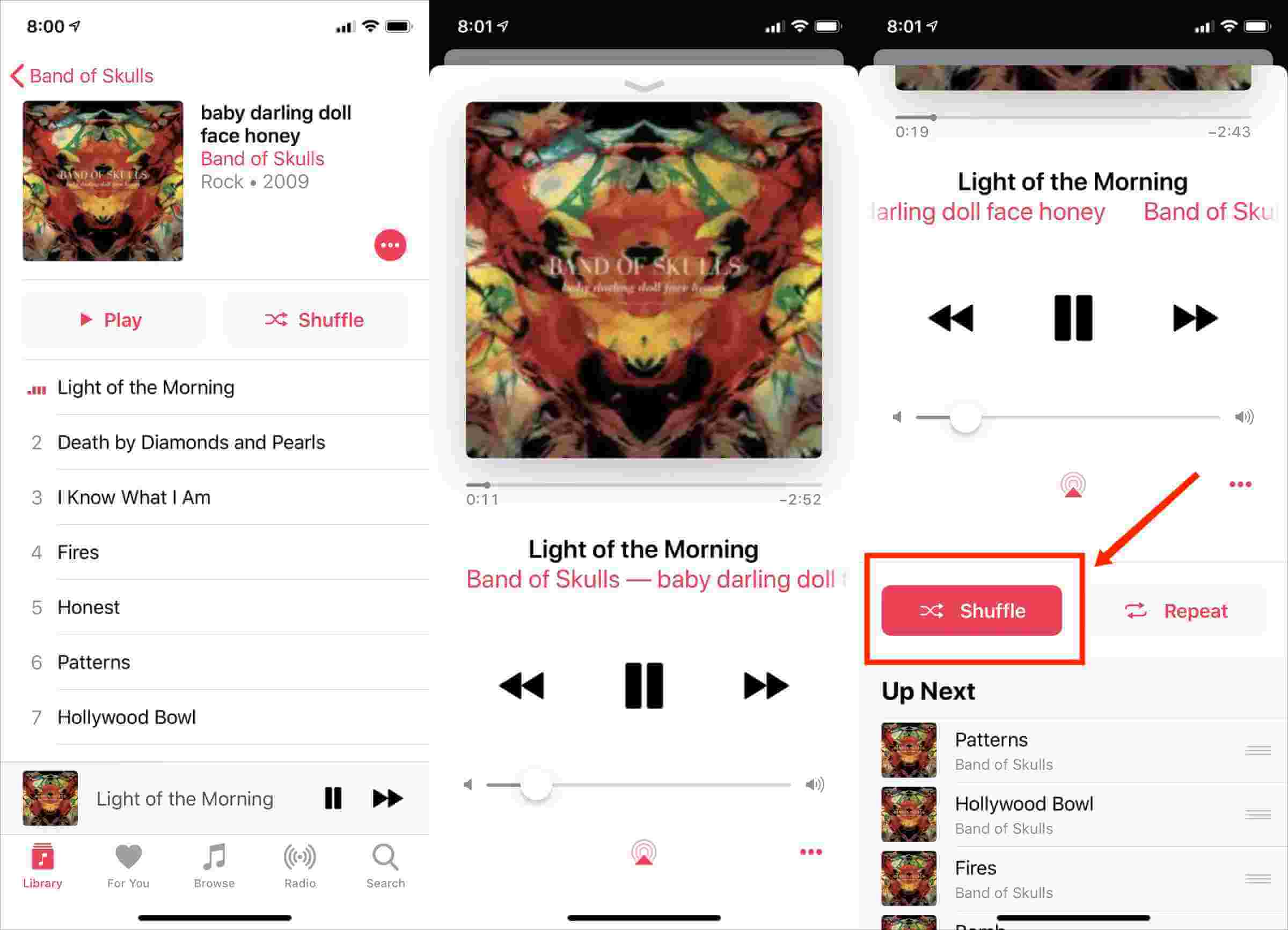
الجزء 3. المكافأة: قم بتنزيل Apple Music على الكمبيوتر لتجنب تشغيل أغاني عشوائية من Apple Music
أفضل طريقة لمنع Apple Music من تشغيل الأغاني العشوائية هي تنزيل ملفات Apple Music التي تريدها ثم حفظها في مكتبتك المحلية. بهذه الطريقة ، كلما قمت بالتدفق ، ستتمكن من تحديد قائمة تشغيل معينة من المجموعة التي قمت بإنشائها. إذا نجحت في القيام بذلك ، فلن تحتاج إلى تشغيل المزيد من الأغاني العشوائية بينهما. أيضًا ، لا داعي للقلق بشأن التحقق من إعدادات ميزة Shuffle Play عندما ترغب في دفق نفس مجموعة الأغاني. طالما حددت عنوان قائمة التشغيل ، فسيبدأ تشغيل عناوين الموسيقى حتى يتم حفظ آخر أغنية فيها.
يعد إنشاء قائمة تشغيل من ملفات الموسيقى المخزنة محليًا أمرًا سهلاً للغاية ، ومع ذلك ، فإن حفظها في المقام الأول هو الجزء الصعب. هذا يرجع إلى D مشفرة في الملفات. يجب إزالة طبقة الحماية هذه من الملفات لمتابعة الإجراءات التالية مثل التحويل والتنزيل. لكي تمنع عملية إيقاف Apple Music تشغيل الأغاني العشوائية ، يجب عليك استخدام محول الموسيقى من AMusicSoft إلى Apple Music إلى إزالة DRM من الأغاني.
كمحول موسيقى ، يمكنه ذلك دعم تنسيقات MP3و FLAC و AAC و AC3 و M4A و WAV. بفضل سرعة العمل التي تبلغ 16 ضعفًا ، يمكن أن ينتج صوتًا عالي الجودة في غضون دقائق قليلة. من المهم أيضًا ملاحظة أن محول الموسيقى هذا سهل الاستخدام للغاية حيث يمكن إدارة وظائفه وميزاته بسهولة.
ستتناول الإجراءات التالية الخطوات التي يجب اتباعها عند استخدام برنامج AMusicSoft Apple Music Converter. تأكد من اتباع هذه الخطوات لمنع Apple Music من تشغيل الأغاني العشوائية بسهولة. قبل البدء، تأكد من أن لديك إشارة مستقرة وسرعة اتصال سريعة كافية لاستمرار عمليات التنزيل. إذا كنت قد قمت بفحصها بالفعل، فراجع الخطوات أدناه.
- افتح المتصفح الذي تستخدمه على جهازك ثم انتقل إلى الموقع الرسمي لبرنامج AMusicSoft لتنزيل تطبيق تحويل الموسيقى منه. بمجرد الوصول إلى الصفحة، انقر فوق زر التنزيل وانتظر حتى ينتهي.
- قم بتثبيت التطبيق على الفور وابدأ تشغيله ، لتبدأ ، بالتعرف على الأغاني المدرجة في مجموعتك. بعد ذلك ، حدد أي عنوان أغنية للتحويل عن طريق وضع علامة اختيار على المربع قبل الأغاني المختارة.

- من بين التنسيقات المتاحة ، اختر واحدًا. يجب عليك تحديد مجلد الإخراج أيضًا.

- لبدء العملية ، اضغط على زر التحويل الموجود في الجزء السفلي.

- قم بتنزيل الملفات المحولة من القسم المحول.
الجزء 4. استنتاج
لمنع Apple Music من تشغيل الأغاني العشوائية ، يمكنك في الواقع القيام بطرق متعددة لإصلاحها. يعد التحقق من الإعدادات الخاصة بك والتأكد من تعطيل ميزة Shuffle Play مجرد طريقة سهلة للقيام بها. ولكن ماذا لو انتهت صلاحية اشتراكك وما زلت تخطط لدفق ملفات Apple Music ، فهل ستظل قادرًا على منع Apple Music من تشغيل الأغاني العشوائية دون اتباع الطريقة الأولى المذكورة؟ لكي يكون ذلك ممكنًا ، يجب عليك استخدام محول الموسيقى من AMusicSoft إلى Apple Music في حين أن. سيؤمن هذا حقوقك طويلة المدى في إدارة ملفات الموسيقى.
الناس اقرأ أيضا
روبرت فابري هو مدون متحمس، ومهتم بالتكنولوجيا، وربما يمكنه أن يلوثك من خلال مشاركة بعض النصائح. كما أنه شغوف بالموسيقى وكتب لموقع AMusicSoft حول هذه الموضوعات.